En todas las plataformas (Android, ios y Windows Phone), es posible recuperar los mensajes que eliminas de la aplicación de WhatsApp.
Le sucede a todo el mundo: borrar sin querer los mensajes más importantes.
Sin embargo, no es un problema, usted puede recuperar casi cualquier cosa.
Funciona de la siguiente manera: de forma predeterminada, la aplicación hace una copia de seguridad de los mensajes, ya sea de forma local o en la nube (cloud).
En el proceso, por lo tanto, las conversaciones de cualquier copia de seguridad anterior se restaura. Es importante tener en cuenta que se puede prescindir de los mensajes más recientes, pero puede ser vale la pena si se ha perdido un montón de cosas.
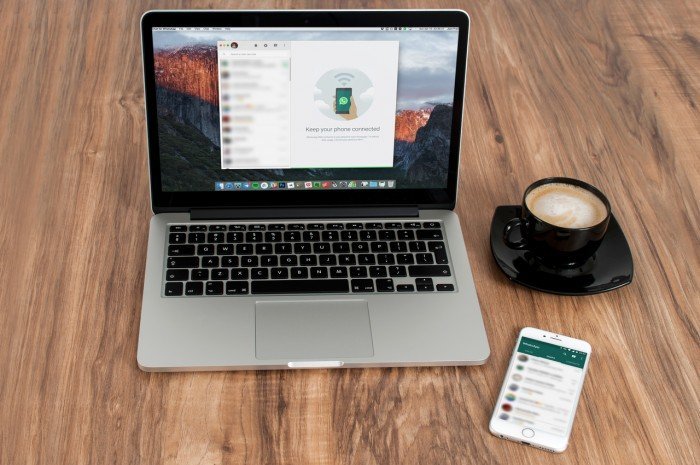
Antes que nada, es importante asegurarse de que usted tiene una copia de seguridad de los activos. Ya les enseñamos a hacer una copia de seguridad de WhatsApp para todas las plataformas, así que es bueno seguir los consejos. También se puede ver todos los mensajes que han sido borrados por los demás.
Cómo recuperar los mensajes borrados de WhatsApp en Android
En los dispositivos Android, las dos de las principales opciones de restauración son: restauración de una copia de seguridad en Google Drive, o de hacerlo a nivel local. En el post de lo anterior, se muestra cómo revisar una copia de seguridad de la Unidad, y no hay un botón de restaurar el proceso es automático.
Tendremos que llevar a la restauración, a través de Google Drive. Para ello, siga los pasos que aparecen a continuación:
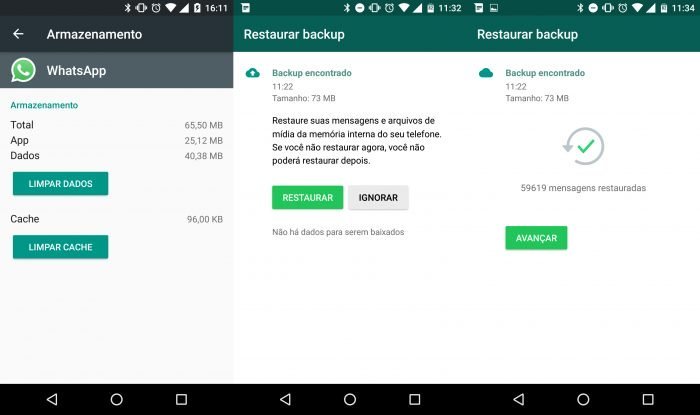
- Entra en Ajustes > Aplicaciones > WhatsApp > Almacenamiento > Borrar datos.
- En la siguiente ventana de confirmación, haga clic en ok (Aceptar). No te preocupes, después de todo, hace una copia de seguridad que desea restaurar;
- La primera vez que inicie la aplicación, deberá iniciar sesión con su número de nuevo. Es muy importante que este número sea el mismo que el de la copia de seguridad realizada. Introduzca el número y espere a que lo Pude comprobar.
- Después, la aplicación comenzará a buscar automáticamente las copias de seguridad. Si en el proceso de toma demasiado tiempo, el valle de cerrar la aplicación y se abrirá de nuevo para intentarlo de nuevo.
- Aparecerá la pantalla de Copia de seguridad que se ha encontrado. Ahora sólo tienes que hacer clic en el botón de Restauración.
- Eso es todo! El contenido que se ha restaurado con éxito.
Si se desea recuperar un mensaje borrado, es importante tener en cuenta que no se debe apretar a hacer una copia de seguridad antes de restaurar, en caso contrario, la aplicación va a restaurar la copia de seguridad de lo que se acaba de crear.
Tal como se ha hecho hasta ahora, no se contará con los mensajes borrados y no devuelve nada.
Por supuesto, es muy importante que la cuenta de Google es la misma que la que se realizó la copia de seguridad inicial.
Además, el número tiene que ser el mismo. No es posible descargar las conversaciones de una cuenta a otra.
Para Recuperar los mensajes borrados en Android, en la copia de seguridad local.
En Caso de que esta alternativa no se realice correctamente y que se den cuenta de que la copia de seguridad local y podrá tener la información que necesita, en el valle de tratar de restaurar la copia de seguridad local.
Sobre todo, porque es posible que WhatsApp guarda hasta el 7 de versiones de copia de seguridad en el teléfono, y lo envía a la versión más reciente de Google Drive. Las ubicaciones de las copias de seguridad se guardan en /WhatsApp/Databases.
En primer lugar, es importante tener presente que la aplicación siempre se prefiere la copia de seguridad en Google Drive, en el momento de la restauración.
Por lo tanto, debe eliminarlo (no te preocupes, la aplicación cada vez que hace una copia de seguridad local). Ahora, sólo tienes que seguir los pasos que aparecen a continuación para eliminar una copia de seguridad de Google Drive, el servicio de WhatsApp utilizar los archivos:
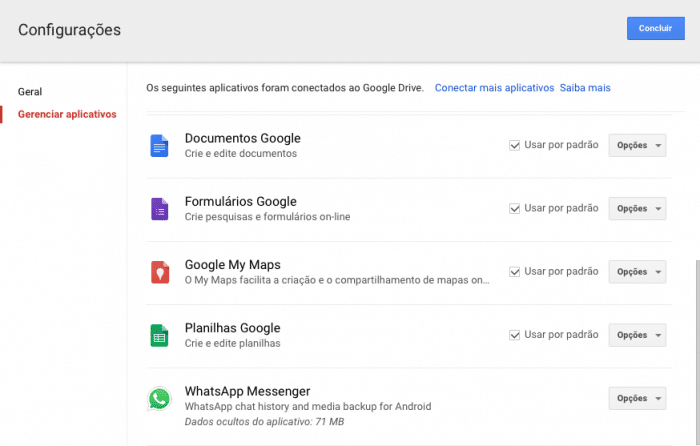
- En drive.google.com en el equipo y, a continuación, haga clic en Configuraciones.
- A la izquierda, a continuación, haga clic en Administración de aplicaciones;
- Desplázate hacia abajo hasta el final y se encuentra en el servicio de WhatsApp Messenger. En Caso de que se desee eliminar la totalidad de su copia de seguridad, haga clic en Opciones > Eliminar datos ocultos de un componente.
Después de que usted haya terminado de restaurar la copia de seguridad local. Solo tienes que ir a esa carpeta, da a conocer al comienzo de estas medidas y la búsqueda de la fecha en que es deseable desde una copia de seguridad, que se encuentra en el formato AAAA-MM-DD.
Para tener acceso a los archivos, será necesario contar con un administrador de archivos de windows.
Le recomiendo buscar un gestor de descargas de archivos desde Google Play o el que viene incluido con su teléfono móvil. Para asegurarse de que usted tiene un plan, solo tienes que ir a Ajustes > Almacenamiento USB > Interior > Explorar.
De lo contrario, puede tratarse de una aplicación con el nombre de» Administrador de Archivos de windows (o algo así). Si usted no puede encontrar nada más, descarga en el Administrador de Archivos o File Manager».
- En el administrador de arqiuvos, ve a /WhatsApp/Databases, en la carpeta informado anteriormente. En Caso de que usted tenga una tarjeta SD, y también vale la pena tener acceso a la misma ruta de acceso de la tarjeta de memoria externa;
- Asegúrese de que el archivo más reciente, el msgstore.dicha obra.crypt9, se ha modificado la fecha en que se desee. Si su respuesta es sí, vaya al paso, X, y
- Si no es así, es sólo la modificación de una de las copias de seguridad que se encuentran, como el msgstore-AAAA-MM-DD.1.dicha obra.crypt9, siempre comenzando con el msgstore-AAAA-MM-DD) y cambiar el nombre a msgstore.dicha obra.crypt9;
- Ahora sólo tiene que desinstalar y, a resintalar el WhastsApp;
- Después de la instalación, la aplicación se encuentra que hay una copia de seguridad guardado y restauración;
Eso es todo! Para obtener más información acerca de la restauración de la imagen, sólo tienes que entrar en esta página de WhatsApp en los que se da más en los detalles.
Cómo recuperar los mensajes borrados de WhatsApp en iOS (iPhone)
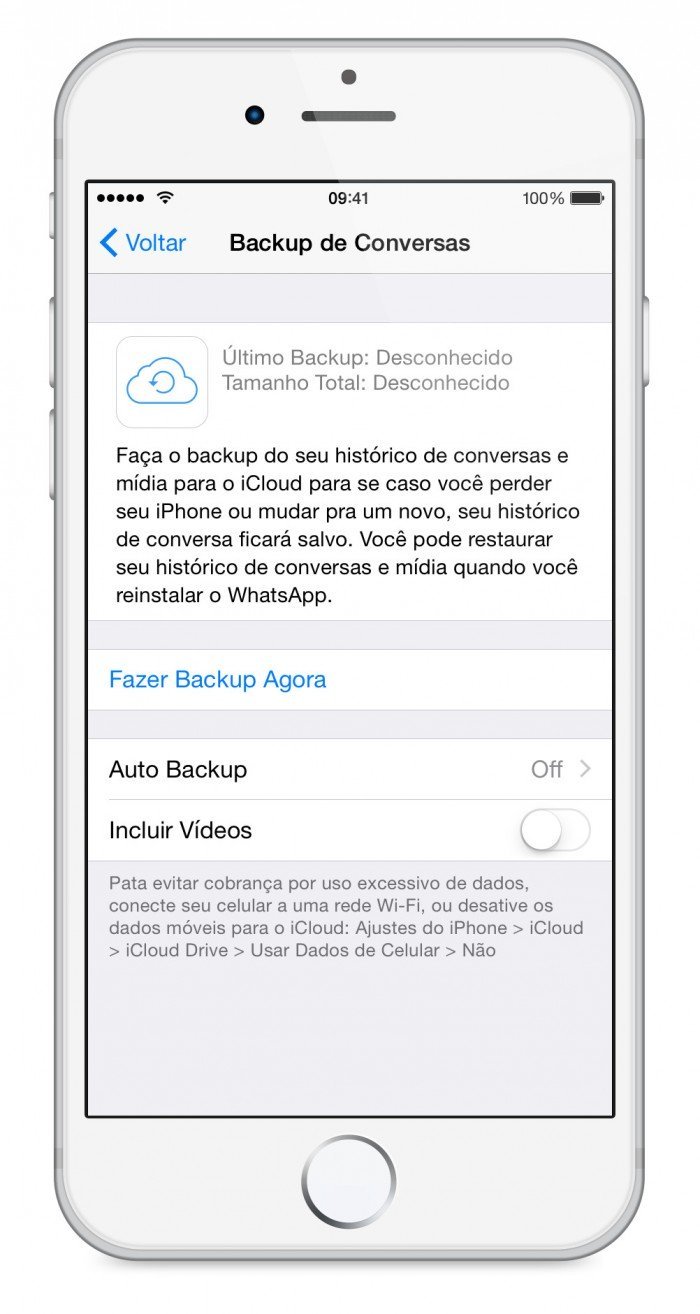
En el iPhone, sólo se puede restaurar una copia de seguridad de iCloud, ya que la aplicación no funciona con la copia de seguridad local y modificar en la práctica. Antes de que veáis el paso a paso, es bueno ver que el primero, se hace una copia de seguridad automática activa en el iCloud de apple. Para hacer esto, ve a los Ajustes de WhatsApp, > Charlas > Copia de seguridad de las Conversaciones.
En esta sección, puede verificar si la hay, de una copia de seguridad, si se hace de las conversaciones — en el caso de que no exista, no se puede recuperar, pero no se puede activar la copia de seguridad para su repetición en el futuro.
De todas formas, también es importante comprobar cuándo fue la última copia de seguridad se realiza, a fin de asegurarse de que se contará con los mensajes que desea recuperar. Después de esto, los pasos a seguir son muy sencillos:
- Sólo tiene que desinstalar la aplicación y, a continuación, instalar de nuevo.
- En cuanto a la restauración, después de poner tu número de teléfono, la aplicación detectará que hay una copia de seguridad guardado en el iCloud de apple;
- Después de eso, sólo tienes que seguir las instrucciones que aparecen en pantalla para restaurar el historial de mensajes;
Eso es todo! Los mensajes del WhatsApp ya se deben de haber sido restaurado con éxito. Siempre es bueno recordar lo que tienes que hacer login con el mismo número de teléfono y, si está registrado en la misma cuenta de iCloud en tu iPhone.
Esto se debe a que no se puede restaurar el contenido de su cuenta en otro apartado, o a la inversa. En Caso de que haya algún problema, visite la siguiente página para obtener más dudas.
Para Recuperar los mensajes borrados de WhatsApp en Windows Phone
En Windows Phone, por lo que el proceso es muy similar a la de iOS.
La única diferencia es que la plataforma no dispone de copia de seguridad en la nube, así que tienes que confiar en que la copia de seguridad local en el que se ha hecho a través de su lista de favoritos. Vamos a los pasos a seguir:
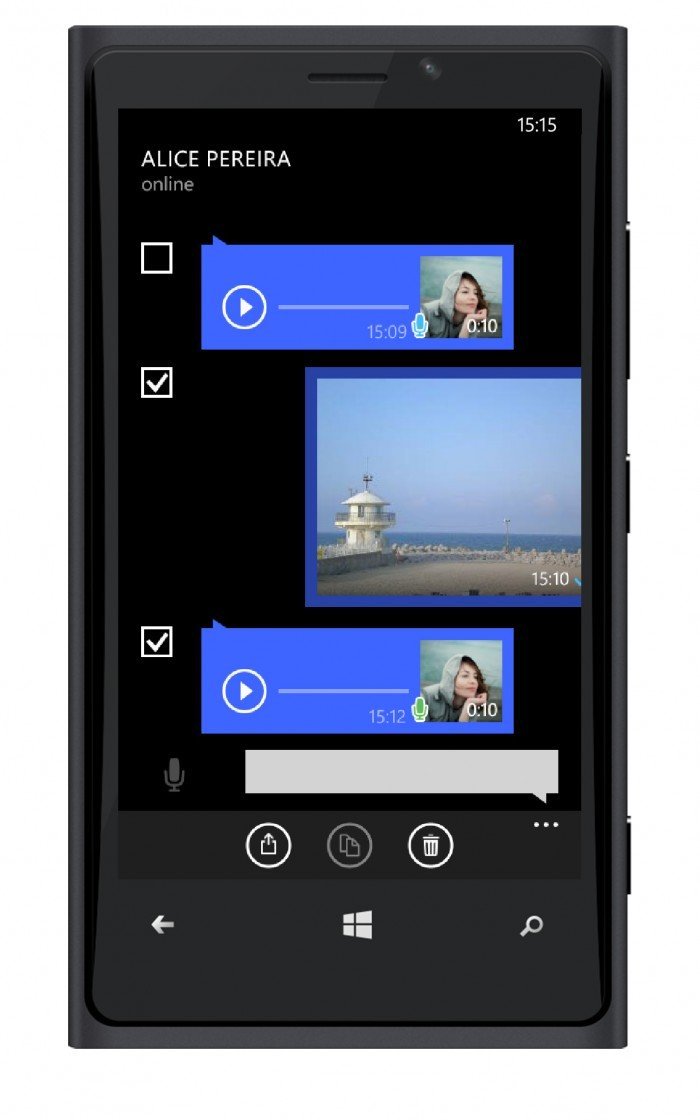
- En la Mayor (en el botón de puntos suspensivos ( … ) > > configuración de chat y llamadas,
- Pulse en el menú de copia de seguridad, en donde se muestra el momento en el que la última copia de seguridad que se ha hecho. Es importante que no toque la copia de seguridad de nuevo, en caso contrario, una nueva copia de seguridad se crea y se perderán los mensajes eliminados accidentalmente;
- Después de ver el horario, y si se golpea con el que se quiere recuperar, solo tienes que desinstalar y, a resintalar la aplicación para la restauración de lo antiguo;
- Cuando se va a instalar la aplicación de nuevo, sólo tienes que pulsar en la recuperación y en el mensaje que aparece indicando que la copia de seguridad se ha de encontrar,
De nuevo, es importante señalar que se perderán todos los mensajes que ha enviado y recibido, siempre que la copia de seguridad de los informes en el paso 2 que ha sido creado. Sin embargo, si se tiene que restaurar algo muy importante, que merece mucho la pena. Cualquier problema puede ser resuelto por la zona.
Ahora que sabes cómo recuperar charlas de whatsapp borradas, sigue el siguiente consejo.
Consejo: la exportación de sus conversaciones
La aplicación también le recomienda que se efectúe de forma periódica, hace una copia de las conversaciones importantes fuera de la aplicación.
Así, se encuentran libres de pérdidas accidentales. Aprenda a guardar el historial de conversaciones de WhatsApp.